5G 在 iPhone 上無法使用:修復方法如下
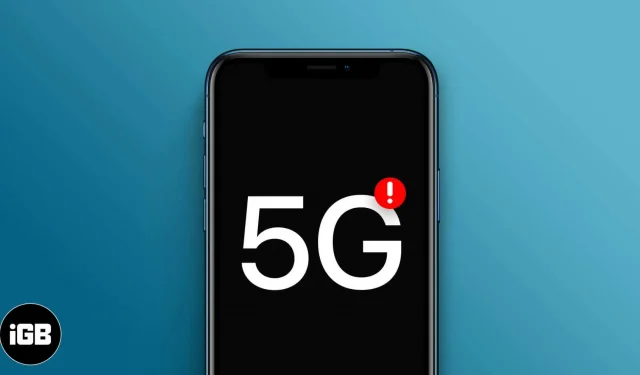
蘋果公司於 2020 年推出了首款 5G 智能手機,開啟了智能手機的新時代。5G 是迄今為止世界上最快的無線網絡技術。
所有 iPhone 12 及更新型號均支持 5G。無法在支持 5G 的 iPhone 上使用 5G 的原因有多種,例如運營商或 SIM 卡本身的問題。
以下是有關 iPhone 無法使用 5G 時常見問題和可能解決方案的詳細指南。
導致 iPhone 上無法顯示 5G 的常見問題
要使用 5G 網絡,您需要滿足以下條件:
- iPhone 12 或更新機型
- 5G運營商
- 5G計劃
以下任何一項都可能是阻止您在設備上使用 5G 的罪魁禍首。
承運人的問題
並非所有運營商都支持 5G,因此最好聯繫您的運營商以了解他們是否支持 5G 連接。一些運營商可能會在其計劃中包含 5G 連接,而其他運營商可能會每月額外收取幾美元。如果是這樣,您可能需要對現有計劃進行一些更改或更新。
如果您的數據計劃不是問題,則可能是您所在的位置有問題。雖然 4G 和 LTE 運營商隨處可見,但 5G 尚未隨處可用。更不用說,不同的 5G 頻段提供不同的速度。
最好的辦法是檢查您所在地區是否有 5G 網絡覆蓋。要進行檢查,您可以查看這些主要運營商的覆蓋地圖:
此外,這裡還有 全球 5G 運營商的完整列表。
全球多家運營商支持5G漫遊。但是,您仍然有可能訪問不支持它的區域。在這種情況下,您仍然可以通過 4G 或 LTE 網絡接收蜂窩數據。
筆記。如果您想知道為什麼不能使用更高頻率的 5G 網絡,例如 5G+、5GUW 和 5GUC,這些網絡僅在美國受支持,並且僅當您使用在美國購買的 iPhone 時才能使用。
SIM 卡不兼容
如果您從運營商或通過運營商激活的 Apple 購買設備,您的 SIM 卡必須支持 5G。但是,如果您購買非 SIM 卡型號並使用可能未針對 5G 進行優化的舊 SIM 卡,則可能會遇到問題。
T-Mobile 5G SIM 卡是一個絕佳的選擇 ,它可以讓您享受最快的速度。
如果您使用運行 iOS 14.4 或更早版本的雙 SIM 卡型號,也可能會遇到此問題。如果啟用了雙 SIM 卡,只需確保您的 iPhone 運行的是 iOS 14.5 或更高版本。建議將手機更新至iOS 16。
仔細檢查 5G 是否正常工作。
您的 iPhone 開箱即應啟用 5G 連接。如果您在狀態欄中沒有看到 5G 圖標,請按照以下方法檢查它是否已啟用:
- 打開設置。
- 選擇手機 → 手機選項。檢查屏幕上是否看到 5G 選項。
以下是如何在 iPhone 剛剛關閉的情況下打開 5G。
iPhone 5G 無法工作的 7 個最佳修復方法
現在您已經了解了導致 5G 無法在 iPhone 上運行的常見問題,您應該嘗試以下 7 個快速修復方法。
1.打開/關閉飛行模式
如果您仔細檢查了 iPhone,但在屏幕上沒有看到 5G,Apple 建議您打開飛行模式,然後將其關閉。您應該看到這個屏幕。如果不支持,請致電您的運營商並詢問您的套餐是否支持 5G。
2. 禁用雙 SIM 卡線路。
如果您的設備運行的是 iOS 14.4 或更早版本,則在使用兩張 SIM 卡時無法使用 4G LTE,即使您的兩張 SIM 卡均支持 5G。您需要通過關閉一條線路來禁用雙 SIM 卡,才能在另一條線路上使用 5G。
要禁用其中一條線路:
- 轉至設置 → 蜂窩網絡。
- 選擇您要禁用的線路。關閉“啟用此線路”選項。
- 觸摸“確定”。
但如果您的設備運行的是 iOS 14.5 或更高版本,您現在可以在雙 SIM 卡 iPhone 上以雙 SIM 卡模式使用 5G。
您知道雙 SIM 卡也適用於 Apple Watch 嗎?如果您想在 Apple Watch 上使用多個運營商,請閱讀我們撰寫的詳盡文章。
3. 取出並重新插入SIM 卡。
快速重置 SIM 卡連接的另一種方法是將其取出並重新插入您的設備。
- 關閉設備。
- 找到 SIM 卡托盤。
- 使用 SIM 彈出工具打開托盤。
- 取出 SIM 卡並重新插入。
您還應該檢查並安裝任何新的運營商設置更新。只需將您的設備連接到 Wi-Fi 或蜂窩網絡,然後按照以下步驟操作:
- 單擊“設置”→“常規”→“關於”。
- 如果您看到更新運營商設置的選項,請選擇它。
4. 禁用低功耗模式。
省電模式可降低 iPhone 的功耗,從而延長電池壽命。在省電模式下,您的 iPhone 會禁用 5G(視頻流和大文件下載除外)。
因此,請務必檢查您的 iPhone 是否處於低電量模式。如果您想在設備上使用 5G 蜂窩數據,請將其關閉。
如果您外出時附近沒有電源,將手機保持在低電量模式會很有幫助。您還可以通過此技巧無限期地啟用省電模式。
5.更新iOS
此技巧始終包含在許多故障排除列表中,並且有充分的理由。操作系統更新包含錯誤修復和其他設置更新,可修復許多 iPhone 問題。
6.重置網絡設置
如果您的設備仍然無法使用 5G,則問題可能不是運營商。因此,您可以重置網絡設置。請注意,這還會刪除您的 Wi-Fi 網絡、蜂窩網絡設置、Wi-Fi 密碼和 VPN 設置。
- 轉到“設置”→“常規”。
- 向下滾動並單擊“傳輸”或“重置 iPhone”。
- 選擇重置 → 重置網絡設置。
7.恢復出廠設置
將 iPhone 重置為出廠設置應該是最後的選擇,因為這會刪除 iPhone 的所有信息、數據、應用程序和設置。這將安裝最新的可用 iOS 軟件。如果您在將設備重置為出廠設置之前備份設備,這是理想的選擇。
聯繫蘋果支持
如果上述所有 7 個修復均無效,您應通過 Apple 支持聯繫 Apple 專家。您還可以使用 iPhone 上預裝的應用程序來安排與最近的天才吧或 Apple 認可的服務提供商的預約。
他們可能需要您的手機幾天,因此請務必隨身攜帶備用手機。
完成…
這些都是 iPhone 5G 無法工作時可能出現的問題和常見解決方案。它有幫助您解決您的問題嗎?請在下面的評論中告訴我們。



發佈留言